今朝、パソコンを立ち上げてネットのニュースを見ていたら、次の旨の「Microsoftからの警告」があった。
「8月13日公開の更新プログラムをWindows Updateで更新。その後、再起動すると起動できなくな・・」
エエッ!! いくらなんでも、それはないでしょ!!
確か、ちょうどお盆のそのころの朝、つれあいのパソコン(W-7)が突然、動きが悪くなった。結局その日は、終日不調だっらしい。
・・・翌日、私のパソコン(W-8.1)が朝から、スピードが遅い、作業が遅い・・・
その時は、とりあえす、一番元のモデム・ルーターの電源を落として、全部立ち上げなおした。
そしたら、私のパコンピュターは快適に戻った。・・今、確認すると、つれあいのパソコンはまだ戻っていないらしい・・・
まずは、Windows Updateの自動更新を停止しておいてから、ブログに要点を整理してみる。
ニュースでみた「ITmedia PC USER」によると次。
★《Windows 7にインストールされた8月13日公開の更新プログラム(2982791)。この後、再起動すると起動できなくなる場合も……
2014年8月13日にMicrosoftが公開したWindowsの更新プログラムを適用すると、OSが異常終了したり、再起動に失敗するトラブルが発生している。》
なんと怖いこと。
対策を見ると、↓ 素人の私にはとてもできそうにない話。
★《セーフモードで起動し、コマンドプロンプトで特定ファイルを削除後、Windows上でレジストリエディタやコマンドプロンプトを操作し、問題の原因となる更新プログラムをアンインストールするという流れだ。レジストリエディタの操作も含むため、作業は慎重に行いたい。》
★《問題の更新プログラムは以下の4つだ。これらをインストールしても問題が発生しない場合もある。》
★《上記4つの更新プログラムをまだインストールしていないユーザーは、Windows Updateの自動更新を一時オフにするなどして、同社がこの問題に対処するまでアップデートしないよう注意したい。》
★《すでに上記の更新プログラムを適用後に再起動して無事だったユーザーについても、2回目以降の再起動で失敗するケースが報告されている。》
★《更新後に問題がないPCもアンインストールを推奨【8月18日20時追記】》
Microsoftの「日本のセキュリティチーム」によれば、
★《現在、Windows Update / Microsoft Update / 自動更新 / Windows Intune 経由でのこれらの更新プログラムの配信は停止しています。なお、これらの更新プログラムをインストール後、特に問題が発生していないコンピューターでも、予防的処置のために、これらの更新プログラムをアンインストールすることを推奨します。》
・・ということで、次の記述に従い、Windows Updateの自動更新を停止しておいた。
ここから急いで点検。
Windows Updateのページ
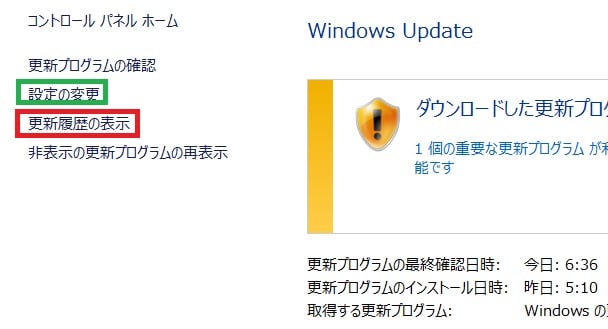 |
確かに、4つのうち、一つがあった。ただし、それ以外は覗けないので、有るか無いかは不明。
そこで、まず、手っ取り早く「システムの復元」で13日以前に戻してみようとしたが、「失敗」と表示された。3回試みたが同じ。
あきらめて、元に戻って、Windows Updateのページで
「履歴」を再度、確認。
右上の「インストールされた更新されたプログラム」で、「8月15日に更新」の一覧から確認。
問題の4つのプログラムのうち1つしかないことを確認、したことにした。
そのプログラムの上で、右クリックするとアンインストールボタンが出てきた。
それで、削除。
再起動。
対策版が出るまで、この後は、時々、確認するしかない。
今朝は、こんなことで2時間もとられてしまった。
あとは他のパソコンを同様に調整しておく。それは簡単に済むと思うけど・・・
●人気ブログランキング = 今、1位
★携帯でも クリック可にしました →→ 携帯でまずここをクリックし、次に出てくる「リンク先に移動」をクリックして頂くだけで「10点」 ←←
★パソコンは こちらをクリックしてください →→ ←←このワン・クリックだけで10点 ←←このワン・クリックだけで10点
●» 2014年08月18日 00時00分 更新 公式ブログで復旧方法を公開:
ITmedia PC USER 2014年08月18日Microsoftが8月13日に公開した更新プログラムを適用後、Windowsの異常終了や再起動に失敗するというトラブルが相次いでいる。復旧方法はTechNet Blogsで公開されている。
Windows 7にインストールされた8月13日公開の更新プログラム(2982791)。この後、再起動すると起動できなくなる場合も……
2014年8月13日にMicrosoftが公開したWindowsの更新プログラムを適用すると、OSが異常終了したり、再起動に失敗するトラブルが発生している。
Microsoftが運営するTechNet Blogsの「日本のセキュリティチーム(JSECTEAM)」は、特定の更新プログラムをインストールすることで、「Stop 0x50」というエラーが発生する場合があり、このエラーがWindowsの異常終了や再起動の失敗を引き起こすことを明らかにした。
問題の更新プログラムは以下の4つだ。これらをインストールしても問題が発生しない場合もある。
2982791 [MS14-045]カーネル モード ドライバーのセキュリティ更新プログラムについて(2014年8月12日)
2970228 Update to support the new currency symbol for the Russian ruble in Windows
2975719 August 2014 update rollup for Windows RT 8.1, Windows 8.1, and Windows Server 2012 R2
2975331 August 2014 update rollup for Windows RT, Windows 8, and Windows Server 2012
tm_1408windows_02.jpg
TechNet Blogsはセーフモードからの復旧方法を紹介
TechNet Blogsの投稿では、Windows 7/8の起動に失敗する場合の復旧方法を紹介している。
セーフモードで起動し、コマンドプロンプトで特定ファイルを削除後、Windows上でレジストリエディタやコマンドプロンプトを操作し、問題の原因となる更新プログラムをアンインストールするという流れだ。レジストリエディタの操作も含むため、作業は慎重に行いたい。
詳しい復旧方法(TechNet Blogs)→【リリース後に確認された問題】2014年8月13日公開の更新プログラムの適用により問題が発生する場合がある
もしセーフモード自体が起動しない場合、Windows 8.1(Update)では、「自動修復」メニューから「詳細オプション」→「トラブルシューティング」→「詳細オプション」と選択し、「スタートアップ修復」もしくは「システムの復元」を実行することで、復旧できる可能性がある(Windows 8の場合、「自動修復」もしくは「システムの復元」を実行)。
また、Windows 7では電源オン直後にF8キーの連打で「詳細ブート オプション」画面を表示し、「コンピューターの修復」を選び、そこから「スタートアップ修復」もしくは「システムの復元」を行うことで復旧できる可能性がある。
上記4つの更新プログラムをまだインストールしていないユーザーは、Windows Updateの自動更新を一時オフにするなどして、同社がこの問題に対処するまでアップデートしないよう注意したい。
すでに上記の更新プログラムを適用後に再起動して無事だったユーザーについても、2回目以降の再起動で失敗するケースが報告されている。念のため、「コントロールパネル」の「プログラムと機能」にある「インストールされた更新プログラム」から該当する更新プログラムをアンインストールしておいたほうが無難だ。
更新後に問題がないPCもアンインストールを推奨【8月18日20時追記】
上記TechNet Blogsの投稿が8月18日に追記された。セーフモードからの復旧を試みる前に、まずはDVDなどのインストールメディアからPCを起動し、スタートアップ修復やシステムの復元を行うことで、問題の更新プログラムをインストールする前の状態に戻し、システムのバックアップがある場合はリストアするという方法を紹介している。
すでに問題の更新プログラムは配信が停止されており、Windows Update、Microsoft Update、自動更新経由でのアップデートは行われない状況だ。同社はこれらの更新プログラムをインストールしても問題が発生していないPCに対して、予防的措置のため、アンインストールすることを推奨している。
|
● 日本のセキュリティチーム » 15 Aug 2014 9:07 PM
【リリース後に確認された問題】2014 年 8 月 13 日公開の更新プログラムの適用により問題が発生する場合がある
2014 年 8 月 13 日公開の更新プログラムの適用により問題が発生する場合があることが確認され、サポート技術情報 2982791 「MS14-045: Description of the security update for kernel-mode drivers: August 12, 2014」が更新されました。日本版のサポート技術情報も翻訳され公開されました (機械翻訳) 数日内に公開いたしますが、下記のStop 0X50 エラーの問題に遭遇されている方のために、本ブログでも復旧方法をご案内します。
■ 概要
以下のいずれかの更新プログラムをインストールした後、Stop 0x50 エラーが発生しコンピューターが異常終了する場合があります。また、このエラーは、再起動後にも発生し起動に失敗する場合があります。
2982791 [MS14-045] カーネル モード ドライバーのセキュリティ更新プログラムについて (2014 年 8 月 12 日)
2970228 Update to support the new currency symbol for the Russian ruble in Windows
2975719 August 2014 update rollup for Windows RT 8.1, Windows 8.1, and Windows Server 2012 R2
2975331 August 2014 update rollup for Windows RT, Windows 8, and Windows Server 2012
(2014/8/18 追記)
現在、Windows Update / Microsoft Update / 自動更新 / Windows Intune 経由でのこれらの更新プログラムの配信は停止しています。
なお、これらの更新プログラムをインストール後、特に問題が発生していないコンピューターでも、予防的処置のために、これらの更新プログラムをアンインストールすることを推奨します。
■復旧方法
コンピューターの起動に失敗する場合は、まずは、下記作業を実施してください。
(2014/8/18 追記)
・DVD などのインストール メディアを使用してコンピューターを起動し、スタートアップ修復やシステムの復元を行います。これにより、これらの更新プログラムのインストール前の状態に戻します。また、システムのバックアップがある場合は、リストアを行います。
上記作業で復旧できない場合は、下記手順を実施してください。
コンピューターを再起動し、セーフ モードで起動します。
Windows 7
Windows 8 および Windows 8.1
DVD や USB などの Windows 8.1 用インストール メディアがある場合、ドライブに挿入し、コンピューターを再起動します。"Press any key to boot from DVD." と表示されたら、キーボードのキーを押します (もしも、このメッセージが表示されない場合は、DVD や USB からコンピューターを起動するように、BIOS の設定を変更し、起動順序を変更してください)。Install Windows ページまで来たら、Windows Recovery Environment を起動するために Repair your Computer をクリックしてください。
インストール メディアが無い場合は、Windows の起動処理中に電源ボタンを長押しして、コンピューターを 3 回再起動させます。その後にコンピューターを起動すると、Windows Recovery Environment が起動します。
コンピューターが起動したら、すぐに、[オプションの選択] 画面で、[トラブルシュート] をタップするかクリックします。[スタートアップ設定] オプションが無い場合は、[詳細オプション] からタップするかクリックします。
[スタートアップ設定] をタップするかクリックした後、[再起動] ボタンをタップするかクリックします。
[スタートアップ設定] 画面で "4) セーフ モードを有効にする" を選択します。
コンピューターがセーフ モードで起動されたら、管理者権限を所有するユーザーでログインします。
“fntcache.dat” ファイルを削除します。これを実行するには、コマンド プロンプトを管理者権限で開き、以下のコマンドを実行します。・・・・(略)・・・
|
| Trackback ( )
|
 |
| |
|
|
|
